本文介绍Windows实例上配置VPN服务后,在Windows实例上可以连接网络接口(即VPN服务可以正常使用),但是无法访问外部网站问题的问题描述、问题原因和解决方案。
问题描述
Windows实例上配置VPN服务后,在Windows实例上可以连接网络接口(即VPN服务可以正常使用), 如图所示, 但是无法访问其他外部网络。

问题原因
没有在Windows实例上配置NAT转发导致该问题。
解决方案
您可以在Windows实例上配置NAT转发后,重新访问该网站,操作步骤如下:
本文操作步骤以Windows Server 2012 R2数据中心版64位中文版为例,实际操作以您实际的操作系统为准。
-
远程连接Windows实例。
具体操作,请参见 连接方式概述 。
-
打开 路由和远程访问 页面。
-
在桌面左下角,选择
 > 服务器管理器
。
> 服务器管理器
。
-
在 服务器管理器 页面右上角,选择 工具 > 路由和远程访问 。
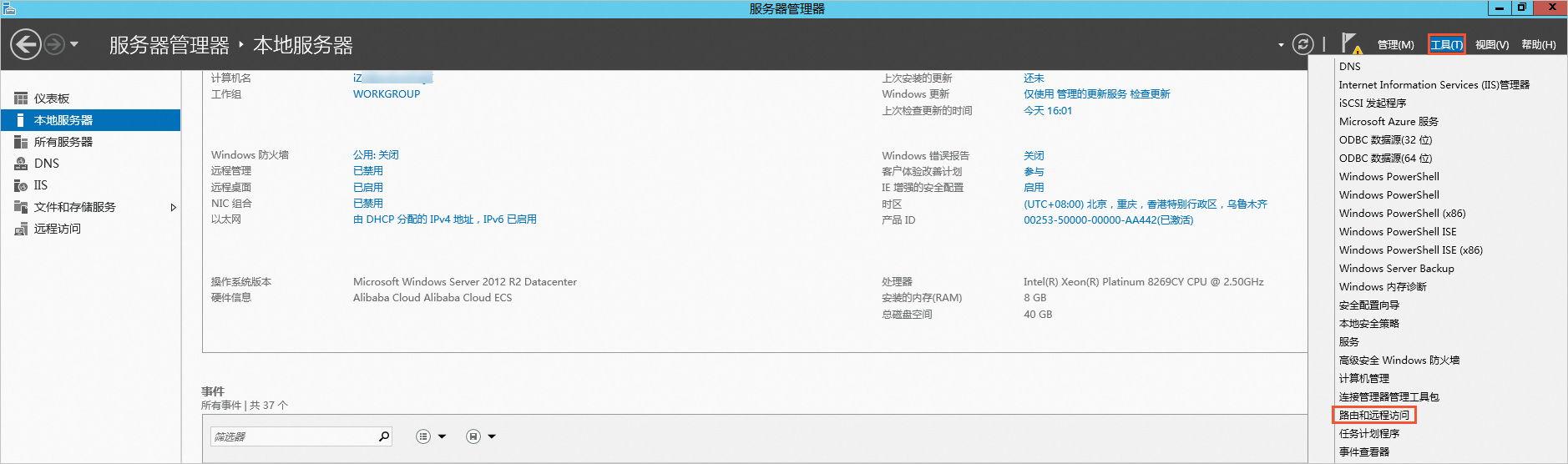
-
-
新增路由协议。
-
在 路由和远程访问 页面,选择 IPv4 > 常规 > 新增路由协议 。
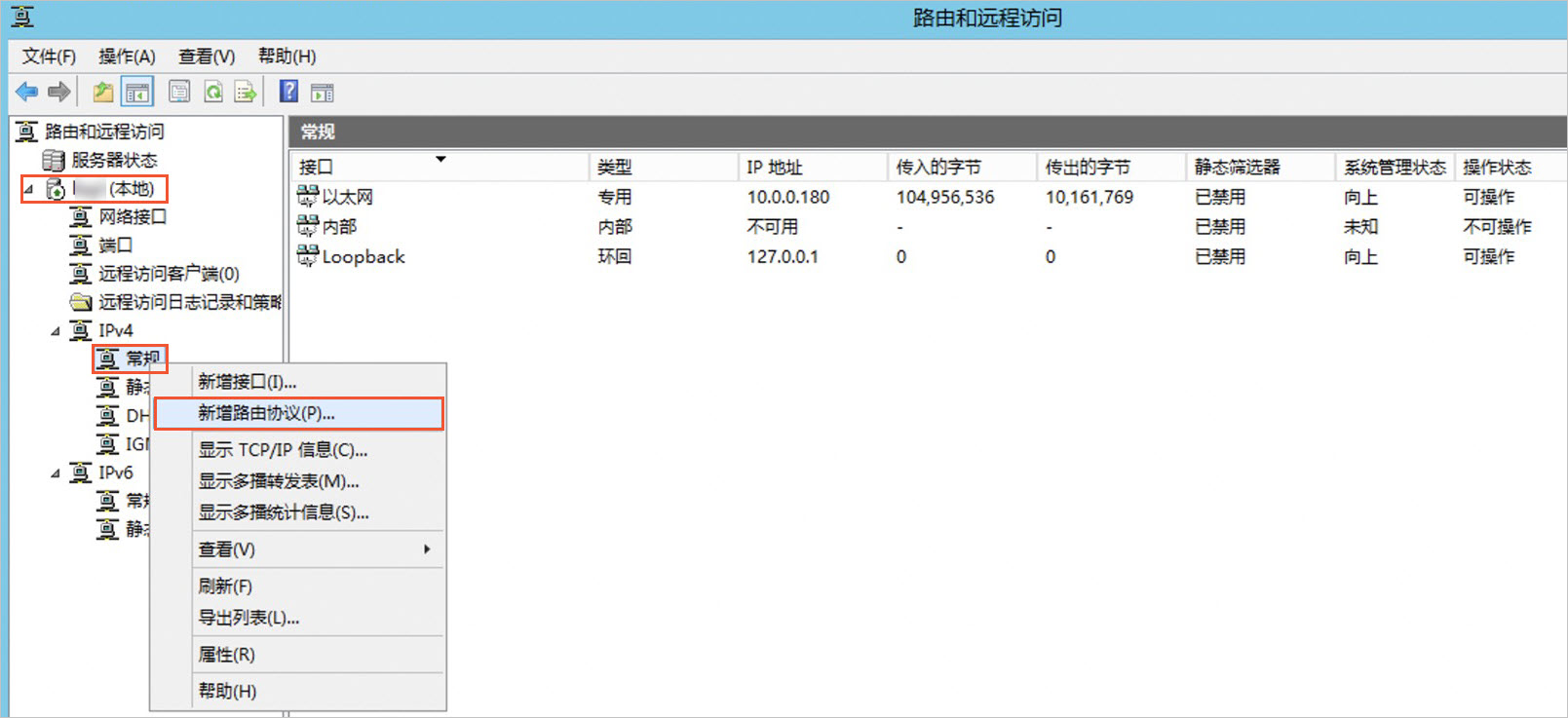
-
单击 NAT ,然后单击 确定 。
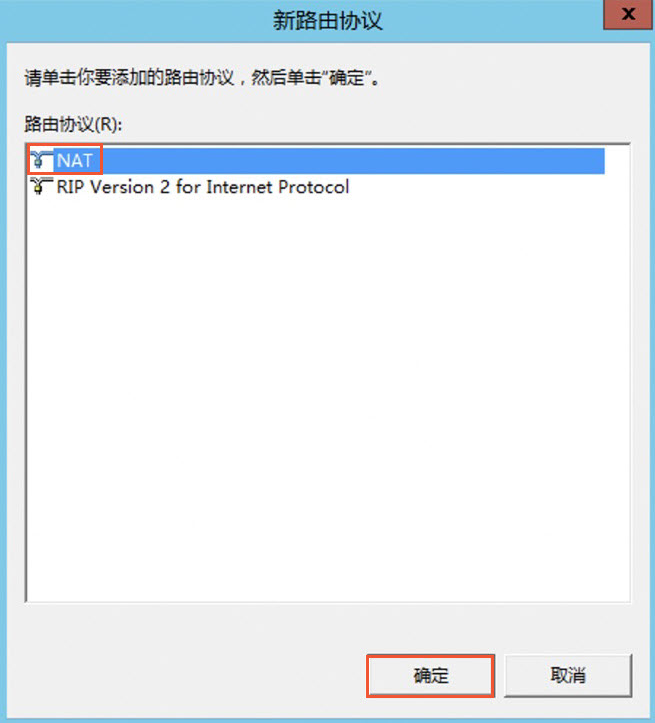
-
-
新增接口。
-
在 路由和远程访问 页面,选择 IPv4 > NAT > 新增接口 。
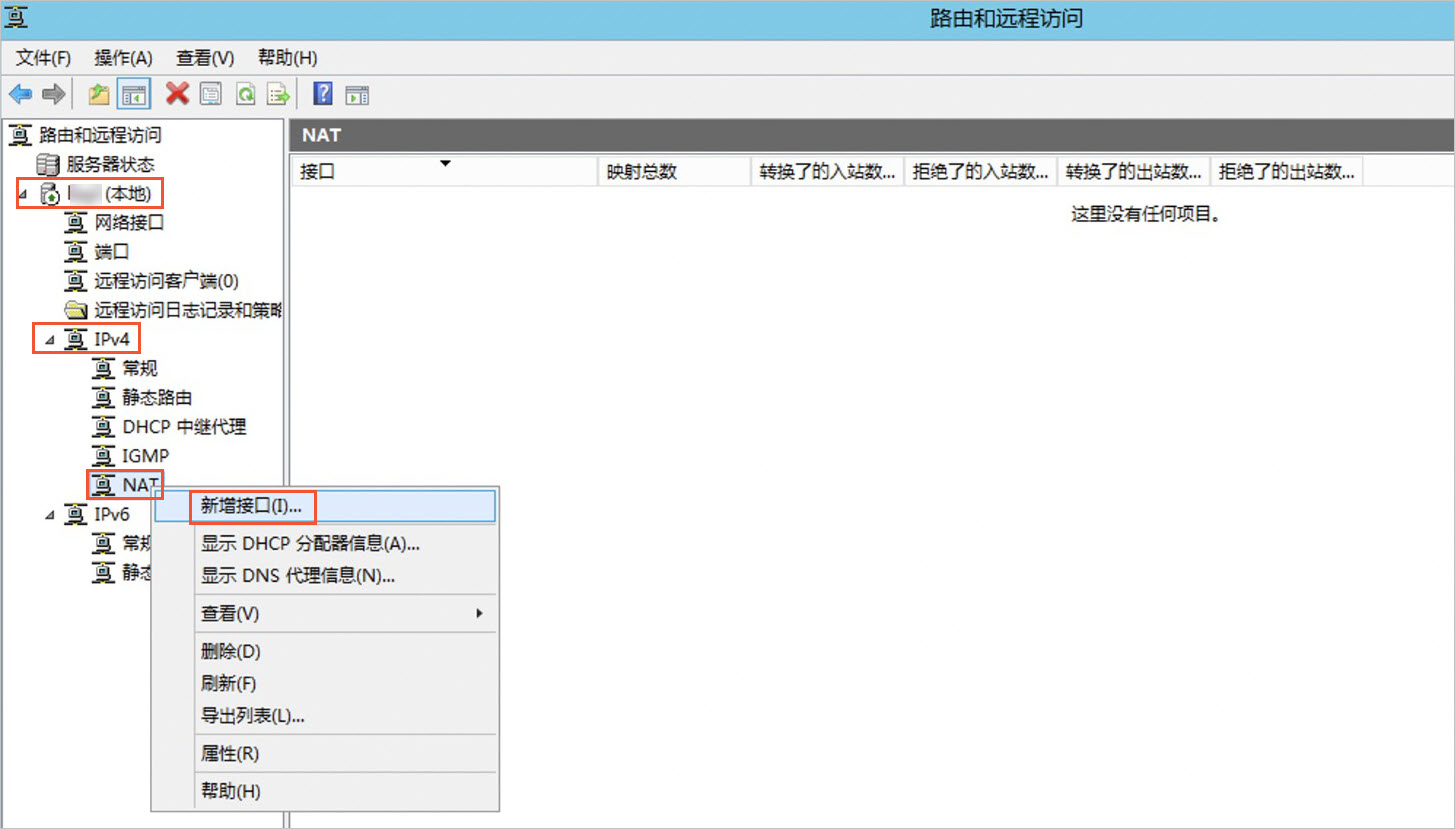
-
分别添加 内部 和 以太网 (外部网络)连接信息,然后再单击 确定 。
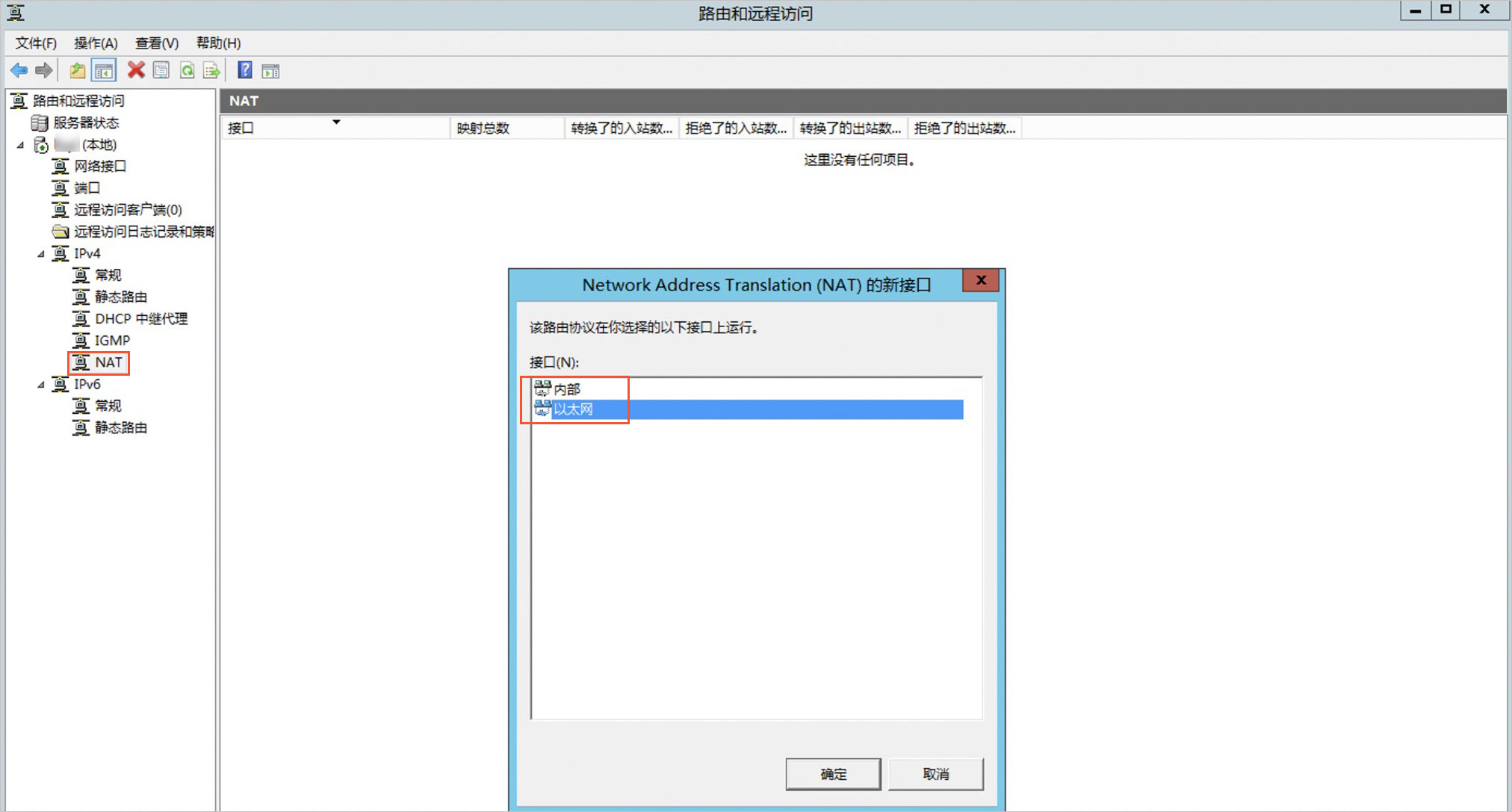
添加 以太网 (外部网络)连接时,您需要在 网络地址转换属性-以太网属性 页面的 NAT 页签下,选中 公用接口连接到Internet 和 在此接口上启用NAT ,然后再单击 确定 ,如图所示。
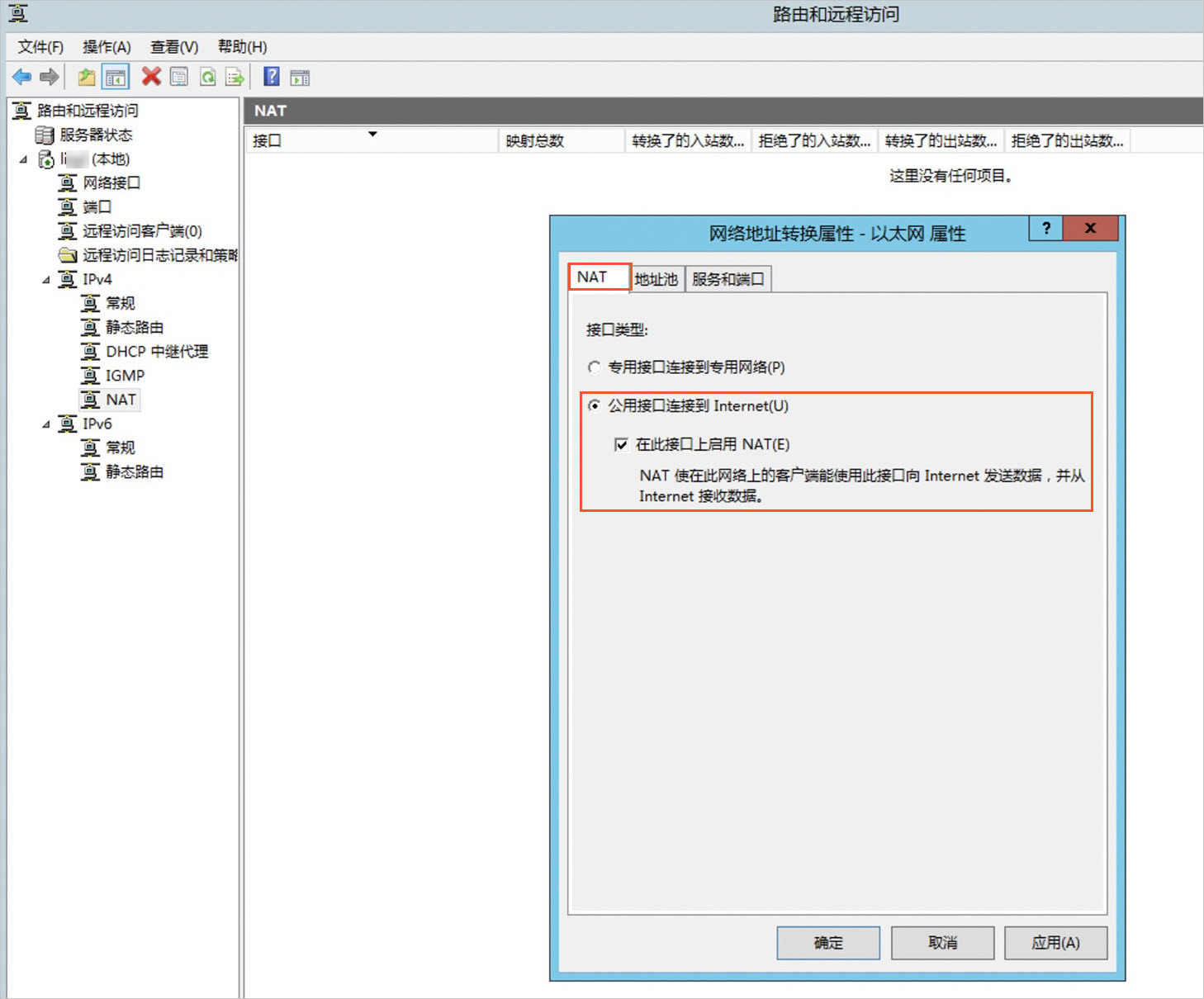
-
-
在 路由和远程访问 页面,右键单击您的本地服务器,然后选择 所有任务 > 重新启动 。
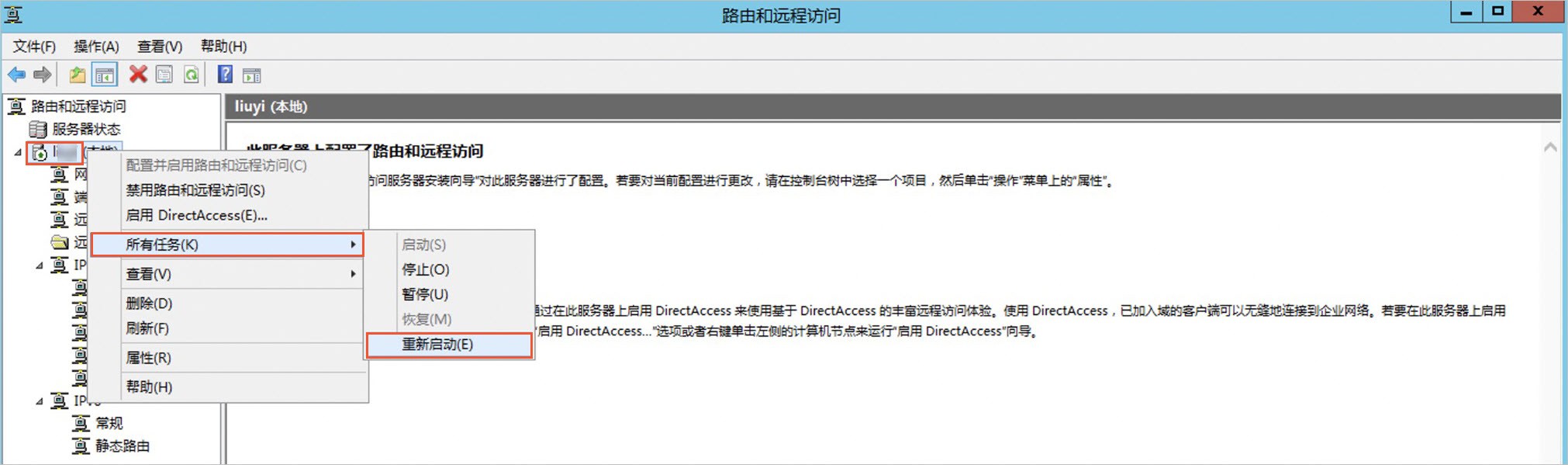
-
重新访问网站。
如果网站访问成功,该问题解决。